Το αναθεωρημένο εργαλείο διαβάθμισης στο GIMP 2.10 επιτρέπει μια πιο φιλική προς το χρήστη και πιο αποτελεσματική σχεδίαση διαβαθμίσεων. Οι βασικές αλλαγές καθιστούν τη δουλειά πιο ευέλικτη και μη καταστροφική, πράγμα που σημαίνει ότι μπορείς να κάνεις προσαρμογές ακόμα και μετά τη δημιουργία της διαβάθμισης χωρίς προβλήματα. Αυτός ο οδηγός σε βοηθά να ανακαλύψεις και να αξιοποιήσεις τις νέες δυνατότητες του εργαλείου διαβάθμισης βήμα προς βήμα.
Κύριες παρατηρήσεις
- Το εργαλείο διαβάθμισης έχει αναθεωρηθεί εκ βάθρων.
- Οι αλλαγές προβολής δεν είναι άμεσα μόνιμες.
- Η εργασία σε ξεχωριστά επίπεδα προστατεύει τις πρωτότυπες εικόνες.
Οδηγός βήμα προς βήμα
Για να αξιοποιήσεις αποτελεσματικά το εργαλείο διαβάθμισης, ακολούθησε αυτά τα βήματα:
1. Δημιουργία διαφανούς επιπέδου
Για να σχεδιάσεις τις διαβαθμίσεις σου, ξεκινάς δημιουργώντας ένα νέο διαφανές επίπεδο. Κάνε κλικ στο αντίστοιχο εικονίδιο ή χρησιμοποίησε τη συντόμευση πληκτρολογίου «g» για να ενεργοποιήσεις το εργαλείο διαβάθμισης. Για να δημιουργήσεις το νέο επίπεδο, κάνε κλικ στο μενού επιπέδων και επίλεξε «Νέο επίπεδο». Ονόμασέ το, για παράδειγμα, «Διαβάθμιση» και κάνε κλικ στο «OK».
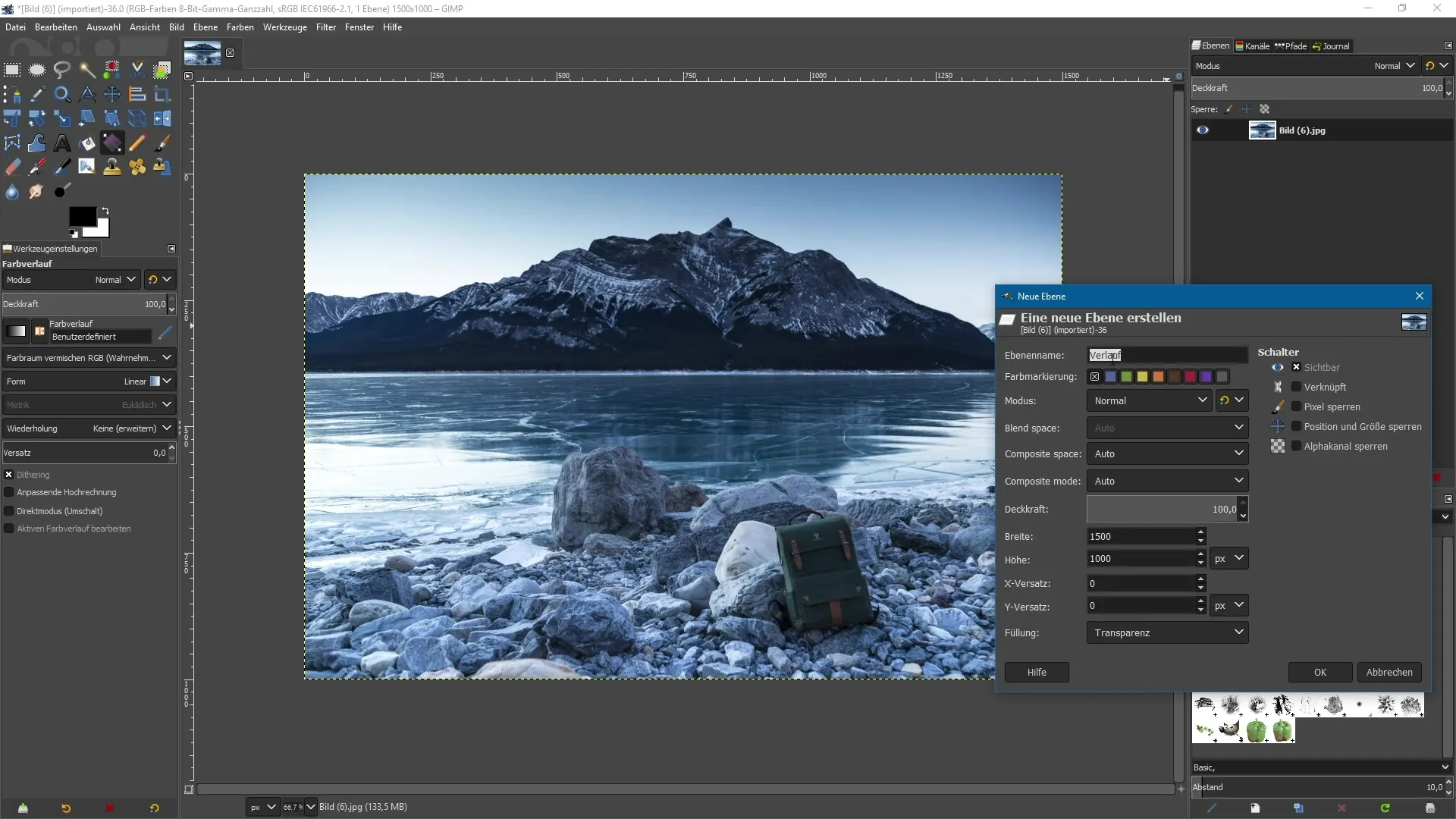
2. Επιλογή τρόπων διαβάθμισης
Τώρα μπορείς να επιλέξεις τον τρόπο διαβάθμισης σου. Όταν βρίσκεσαι στις ρυθμίσεις εργαλείων, έχεις τη δυνατότητα να επιλέξεις διάφορους τρόπους επιπέδων. Για το τρέχον έργο, άφησέ τον σε «Κανονικό». Αυτός ο τρόπος είναι χρήσιμος όταν η διαβάθμιση θέλεις να επηρεάσει τα υποκείμενα επίπεδα.
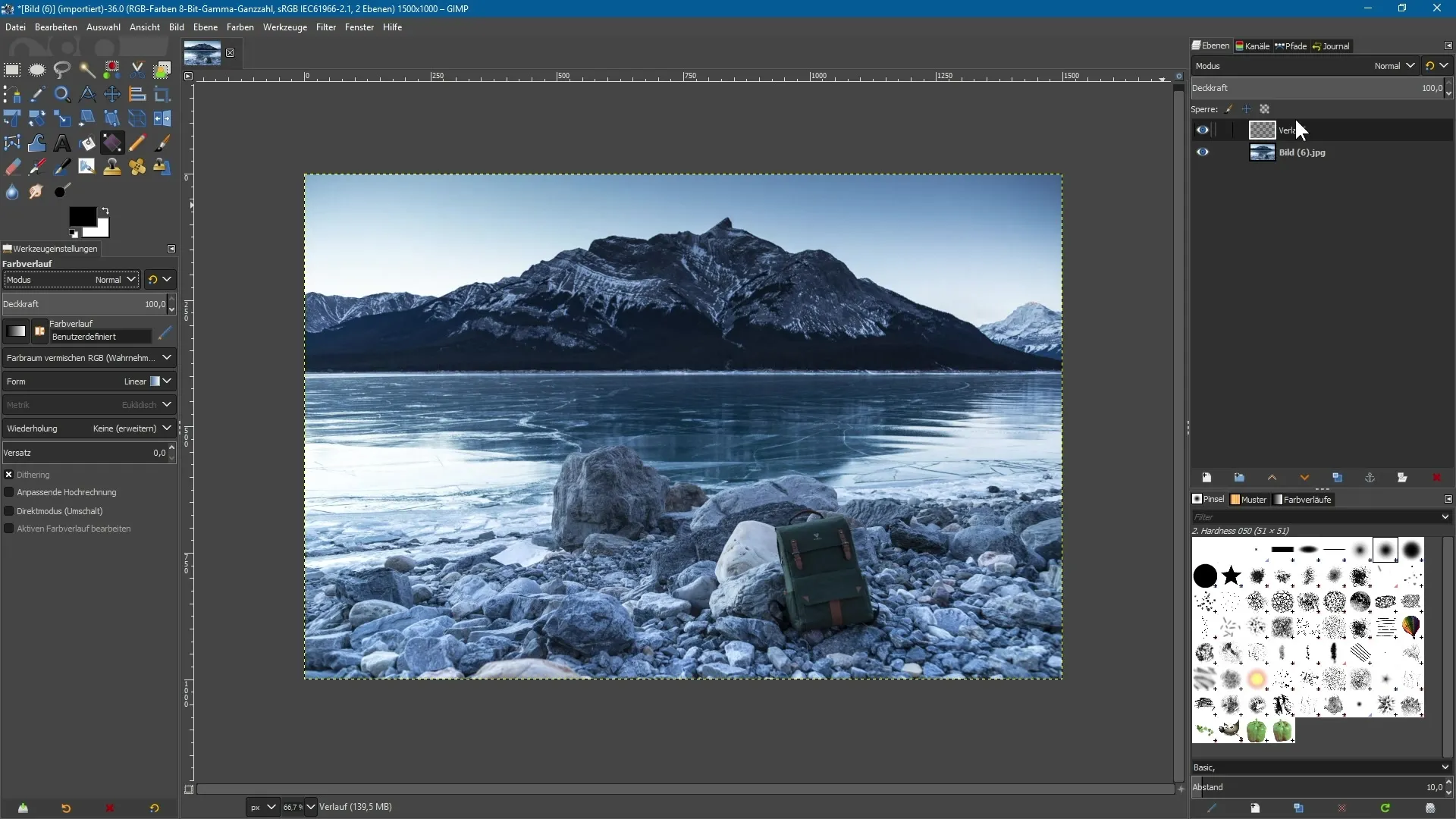
3. Επιλογή και εφαρμογή διαβάθμισης
Στην ρύθμιση εργαλείων, βλέπεις την επιλογή για τη διαβάθμιση. Επίλεξε μία διαβάθμιση από το χρώμα προγράμματος στον χρωματικό φόντο, για παράδειγμα από μια απόχρωση κίτρινου σε μια απόχρωση κόκκινου. Για να εφαρμόσεις τη διαβάθμιση, κάνε κλικ και σύρε με το αριστερό κουμπί του ποντικιού στον χώρο εργασίας σου. Ενώ κρατάς πατημένο το δείκτη του ποντικιού, σύρεις από κάτω προς τα πάνω και στη συνέχεια απελευθερώνεις.
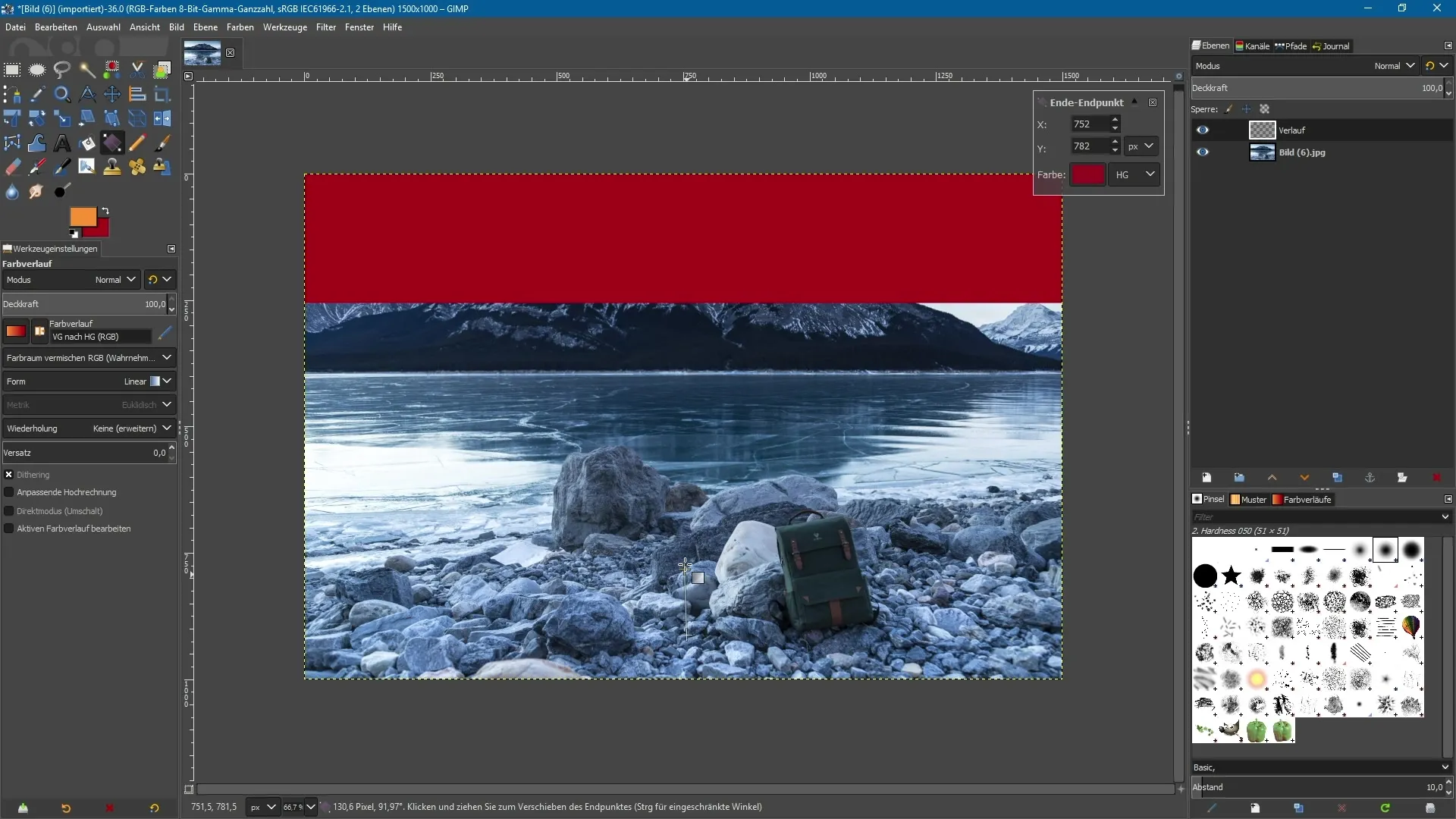
4. Προσαρμογή διαβάθμισης
Μετά τη δημιουργία της διαβάθμισης, μπορείς να προσαρμόσεις τα στοιχεία ελέγχου ακόμα πιο εύκολα. Μόλις δεν αλλάξεις σε άλλο εργαλείο, τα στοιχεία ελέγχου παραμένουν ενεργά και μπορείς να αλλάξεις τη θέση και το σχήμα της διαβάθμισης ζωντανά.
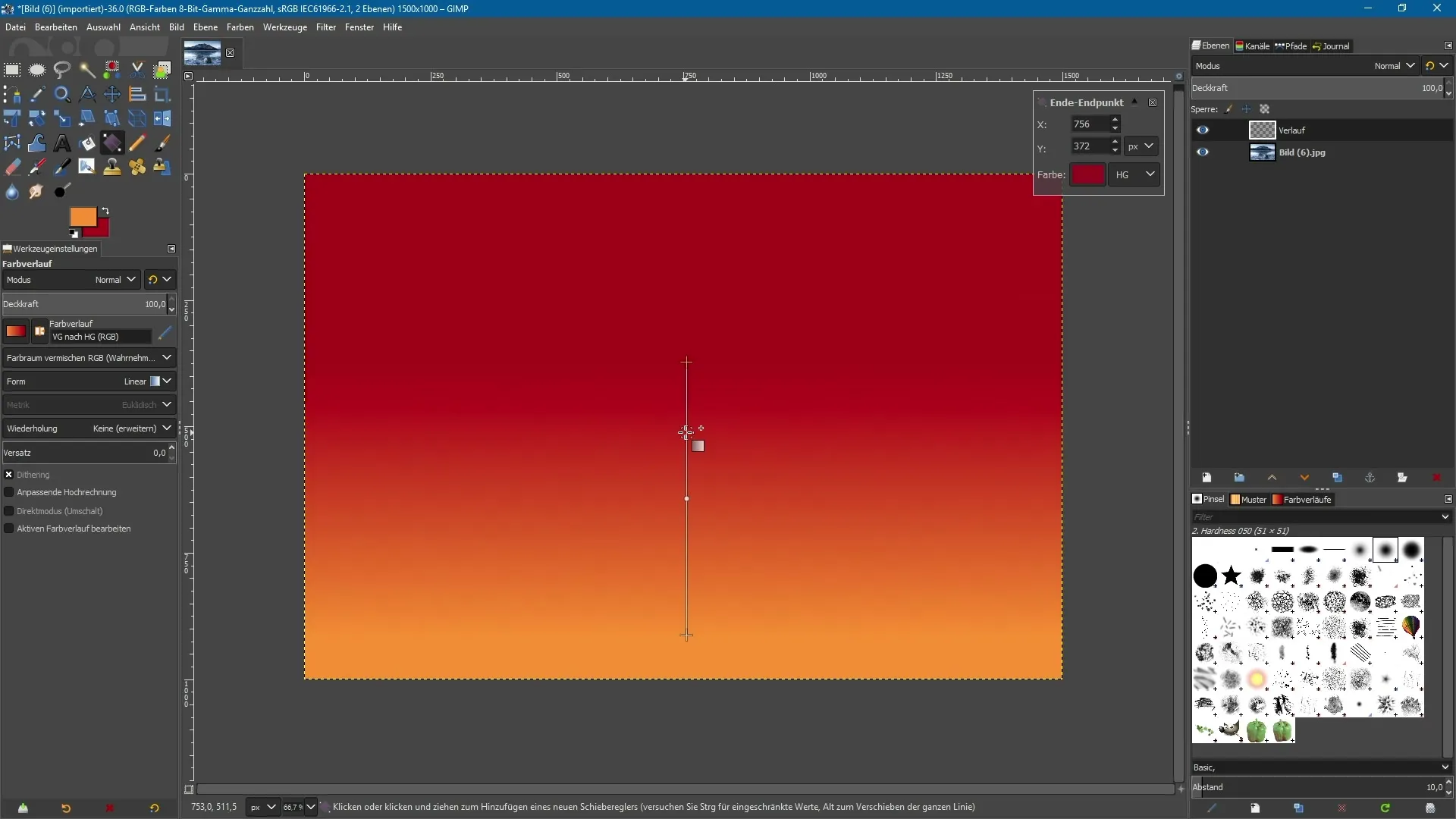
5. Κλίση διαβάθμισης και μετακίνηση κέντρου
Με τη βοήθεια των στοιχείων ελέγχου μπορείς να προσαρμόσεις περαιτέρω τη διαβάθμιση. Μπορείς όχι μόνο να την κλίνεις, αλλά και να μετακινήσεις το κέντρο για να αλλάξεις τα χρώματα. Κάνε κλικ στο μικρό σημείο μεταξύ των δύο άκρων και σπρώξε το στην επιθυμητή θέση.
6. Προσθήκη σημείων στήριξης
Μπορείς να προσθέσεις περισσότερα σημεία στήριξης στη διαβάθμισή σου προκειμένου να πετύχεις πιο περίπλοκες μεταβάσεις. Απλώς κάνε κλικ στη θέση όπου θέλεις να προσθέσεις ένα νέο σημείο. Αυτά τα σημεία μπορούν να βαφούν ατομικά, προκειμένου να δημιουργήσεις ποικιλόμορφες μεταβάσεις χρώματος, κάνοντας κλικ στην επιφάνεια χρώματος και επιλέγοντας ένα νέο χρώμα.
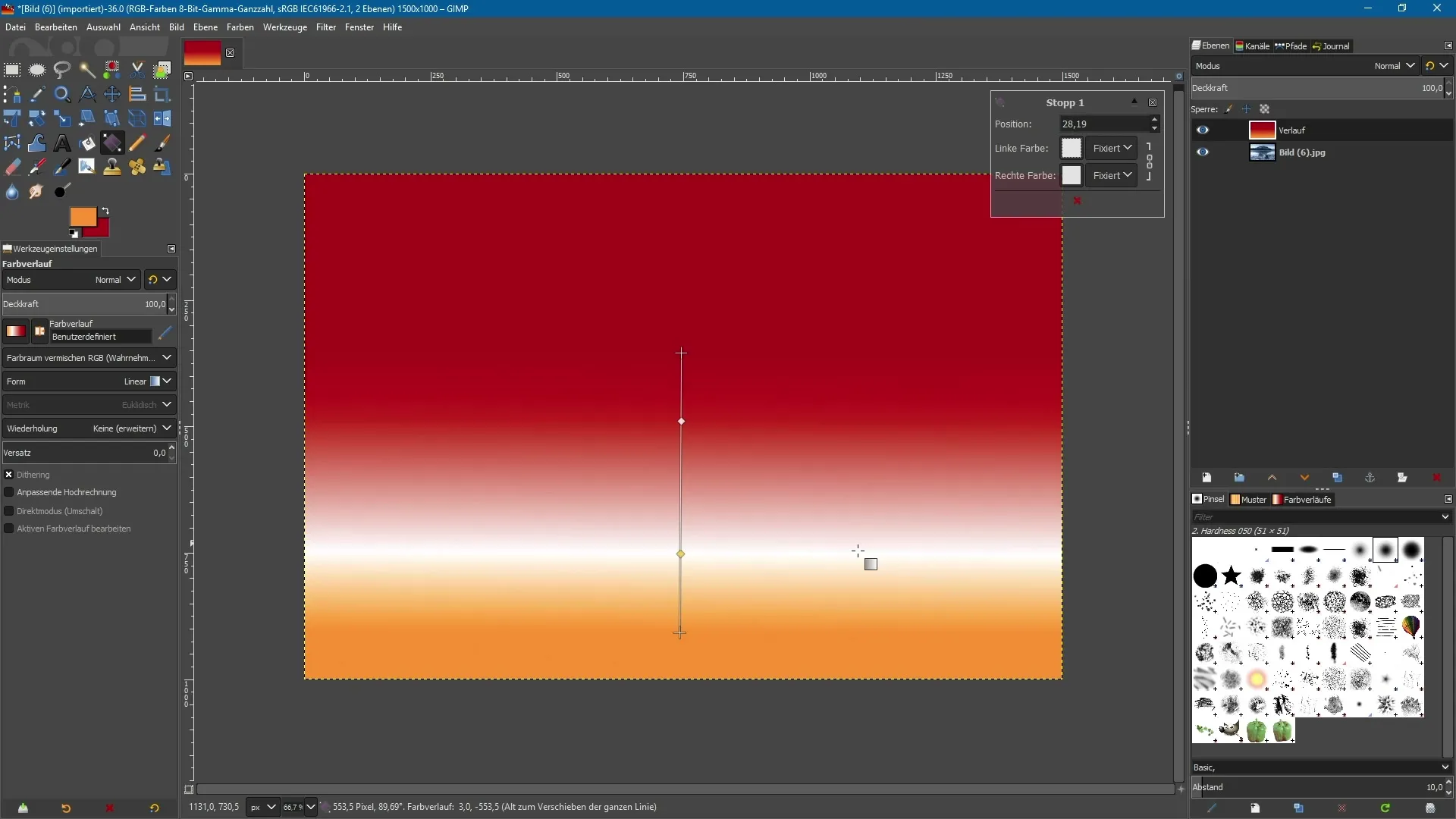
7. Ρύθμιση τύπου διαβάθμισης
Το GIMP σου επιτρέπει να επιλέγεις μεταξύ διαφόρων τύπων διαβαθμίσεων. Έχεις την επιλογή μεταξύ γραμμικών, βιλινιακών και ραδινών διαβαθμίσεων. Πειραματίσου με αυτές τις επιλογές για να πετύχεις διαφορετικά εφέ για το έργο σου.
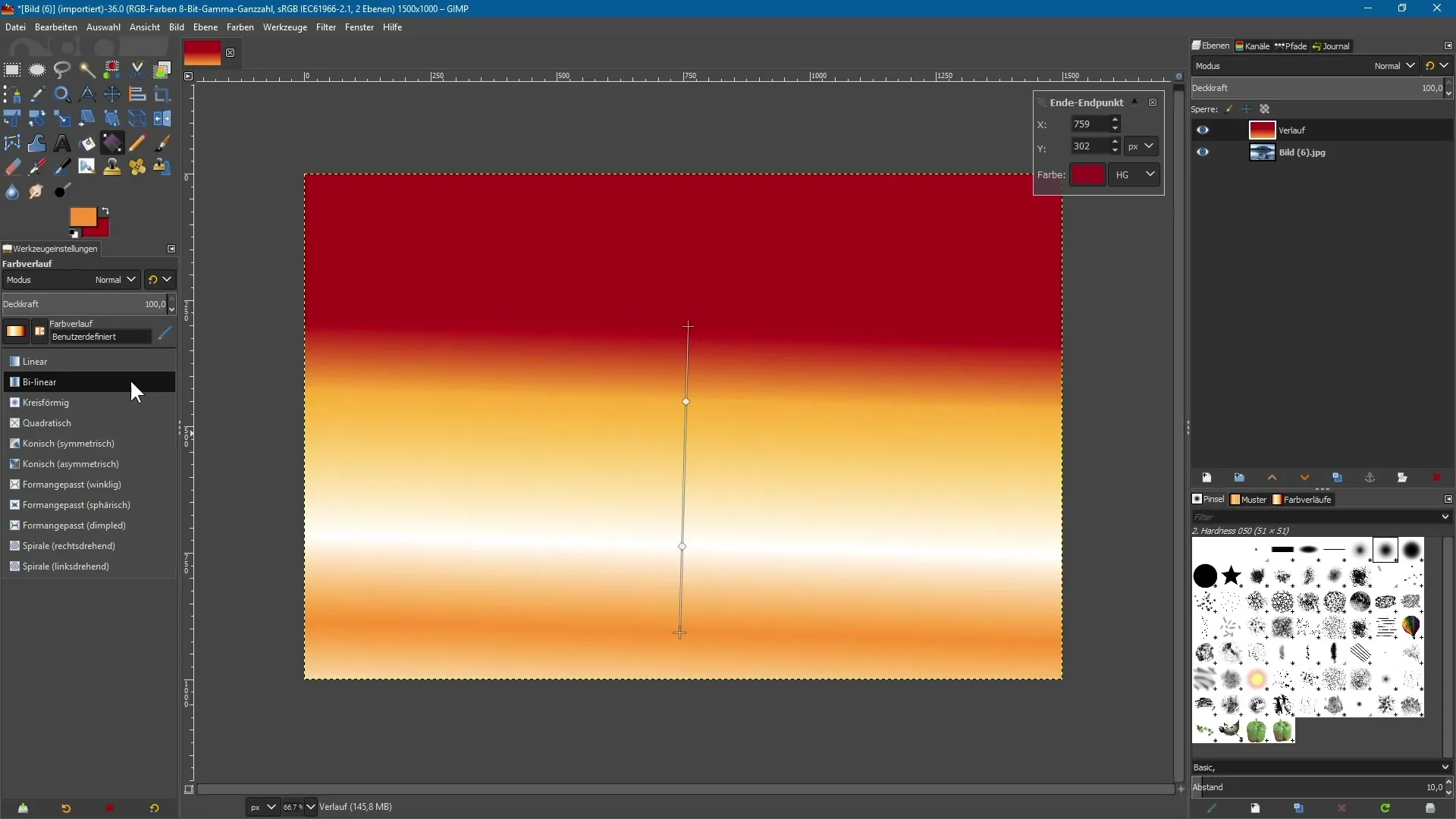
8. Ανάθεση τρόπου επιπέδου
Η ανάθεση ενός τρόπου επιπέδου είναι ένα κρίσιμο βήμα. Επίλεξε ενεργά το επίπεδο διαβάθμισης σου και πήγαινε στο μενού για τους τρόπους επιπέδων. Ένα παράδειγμα ενός ενδιαφέροντος εφέ είναι ο τρόπος «Μαλακές γωνίες». Αυτός ο τρόπος δίνει στη διαβάθμισή σου μια ομαλή ενσωμάωση με τις υποκείμενες εικόνες.
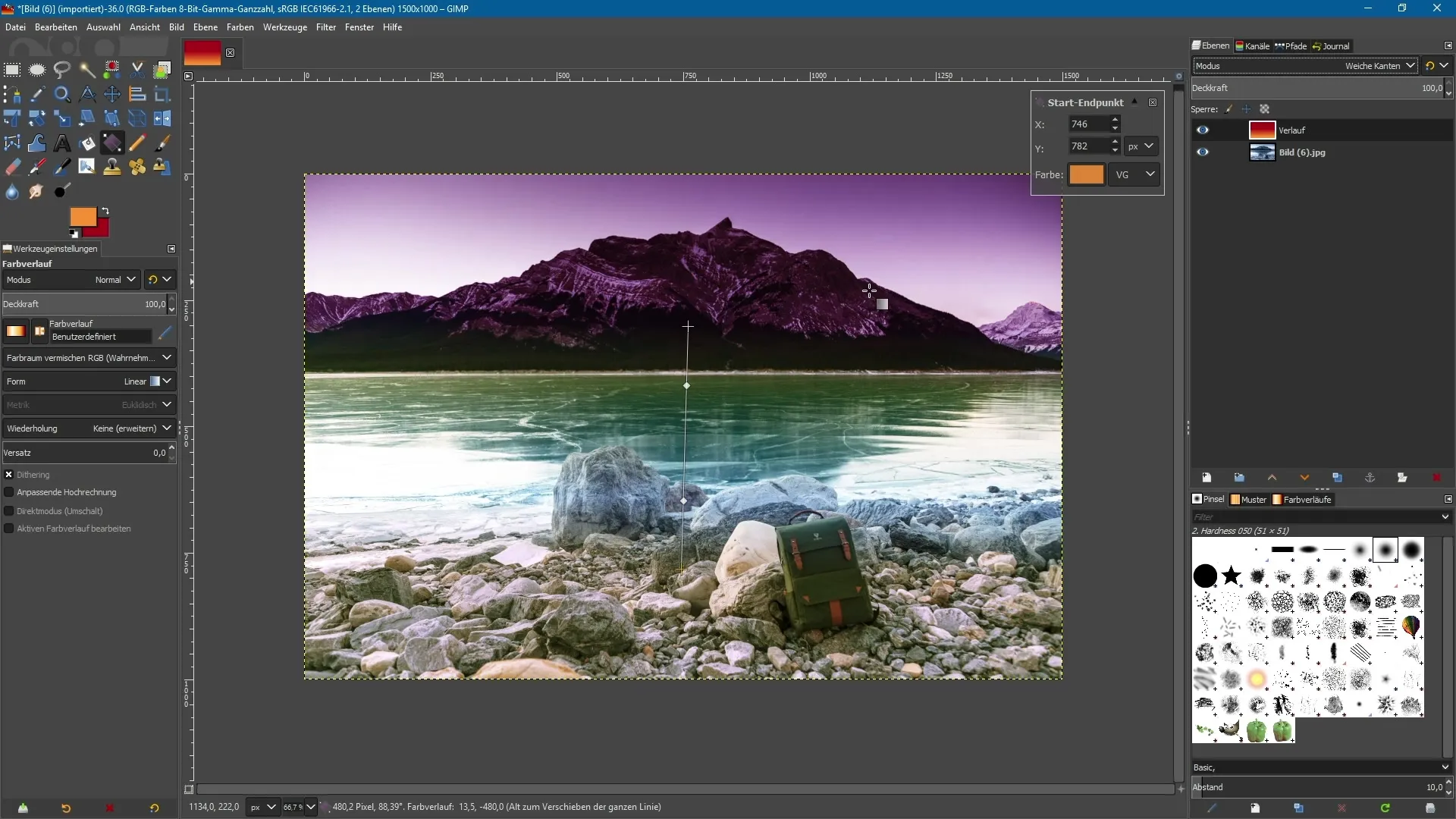
9. Σύγκριση μεταξύ ξεχωριστών επιπέδων και επιπέδων εικόνας
Όταν εργάζεσαι στο GIMP σε ένα ξεχωριστό επίπεδο, έχεις περισσότερες δυνατότητες ευελιξίας. Ωστόσο, όταν εργάζεσαι με τη διαβάθμιση απευθείας στο επίπεδο εικόνας, οι αλλαγές πρέπει να γίνονται αποδεκτές άμεσα. Ένας αλλαγή σε άλλα εργαλεία μπορεί να σημαίνει ότι δεν θα μπορείς να αναιρέσεις τη διαβάθμιση χωρίς προβλήματα.
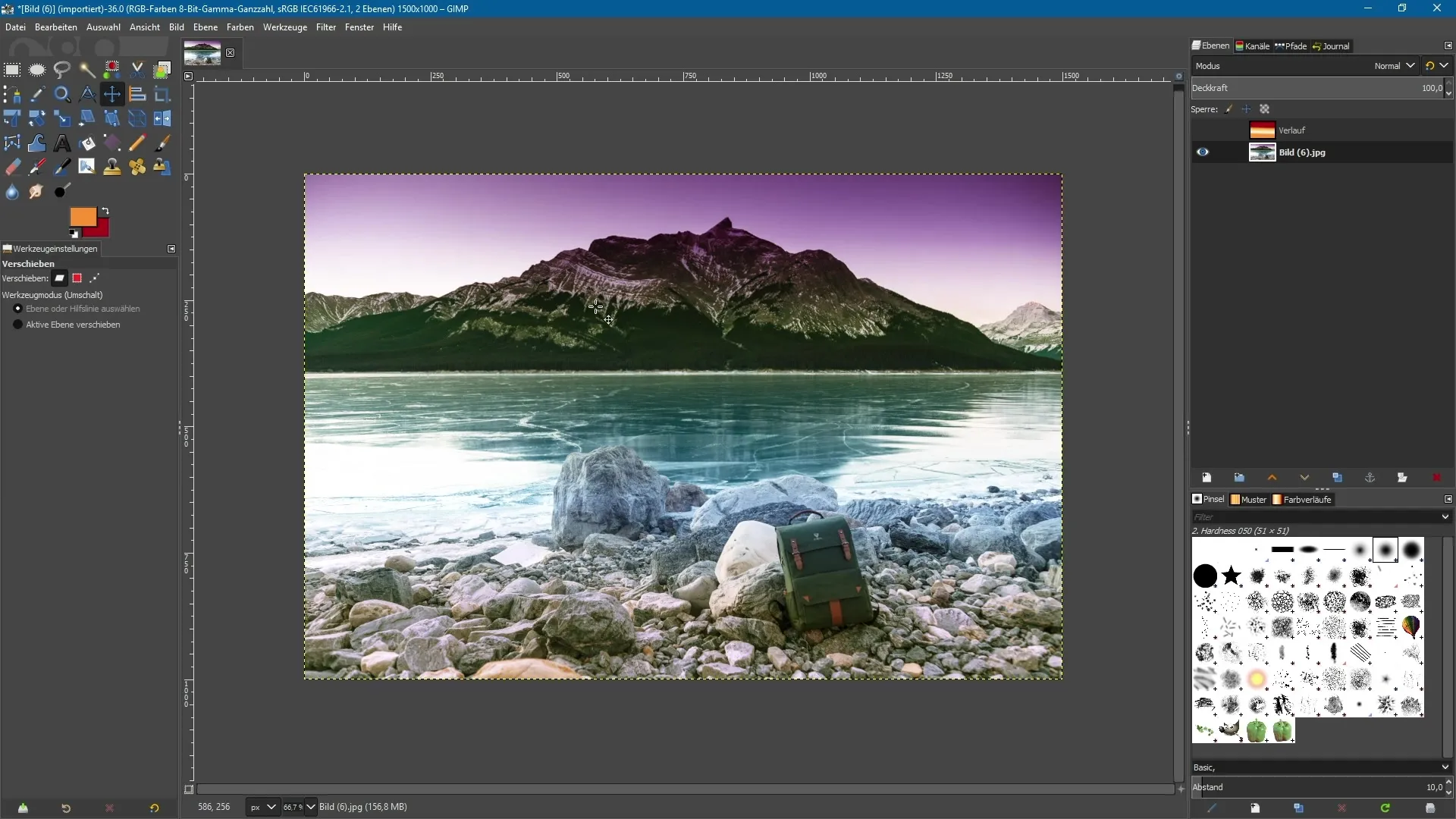
Περίληψη – GIMP 2.10: Βελτιστοποιημένη χρήση του εργαλείου διαβάθμισης
Το ενημερωμένο εργαλείο διαβάθμισης στο GIMP 2.10 σου παρέχει τη δυνατότητα να χειρίζεσαι δημιουργικά τα χρώματα χωρίς να διακινδυνεύεις τις αρχικές εικόνες σου. Οι νέες δυνατότητες σου επιτρέπουν να κάνεις προσαρμογές κατά τη διάρκεια της εφαρμογής των διαβαθμίσεων και να επιτύχεις νέες, συναρπαστικές εφέ μέσω διαισθητικού ελέγχου.
Συχνές ερωτήσεις
Πώς να δημιουργήσω ένα νέο διαφανές επίπεδο;Κάνε κλικ στο μενού επιπέδων και επίλεξε «Νέο επίπεδο», ονόμασέ το και κάνε κλικ στο «OK».
Μπορώ να αλλάξω τη διαβάθμιση μετά την εφαρμογή;Ναι, εφόσον δεν αλλάξεις σε άλλο εργαλείο, μπορείς να προσαρμόσεις τη διαβάθμιση χωρίς προβλήματα.
Πού μπορώ να βρω την επιλογή για τις διάφορες διαβαθμίσεις;Στις ρυθμίσεις εργαλείων μπορείς να επιλέξεις τις διάφορες επιλογές διαβάθμισης.
Ποιο είναι το πλεονέκτημα της εργασίας σε ξεχωριστό επίπεδο;Αν εργάζεσαι σε ξεχωριστό επίπεδο, μπορείς να κάνεις προσαρμογές ανά πάσα στιγμή χωρίς να επηρεάζεις την πρωτότυπη εικόνα.
Πώς μπορώ να αλλάξω τα χρώματα της διαβάθμισης;Πρόσθεσε σημεία στήριξης και άλλαξε τα χρώματα των επιμέρους σημείων στις ρυθμίσεις εργαλείων.


